Главная » Flash-анимация » Урок 5. Текст и работа с ним
Урок 5. Текст и работа с ним
Вопросы и задания к уроку:
- С помощью какого инструмента во Flash можно создать текстовую надпись? Какие параметры можно настраивать у текста?
- Как создать текстовое поле заданной ширины?
- Какие типы текстовых полей существуют и чем они отличаются между собой?
- Задание: создайте следующую надпись и преобразуйте ее в гиперссылку, по нажатию на которую будет открываться указанный вами Html-документ:

5.1. Создание текстовых полей различных типов
Очень важной составляющей web-сайтов, мультимедийных приложений, игр или рекламных роликов является текст. В Adobe Flash CS3 есть возможность создания и форматирования больших объемов текста, а также возможность создания разнообразных текстовых эффектов для декоративных надписей. Чтобы создать текстовое поле, выберите инструмент «Text Tool» ![]() («Текст») в палитре инструментов и щелкните им в том месте, где должна начинаться текстовая надпись.
(«Текст») в палитре инструментов и щелкните им в том месте, где должна начинаться текстовая надпись.
На сцене появилась текстовая рамка с круглым маркером в правом верхнем углу.
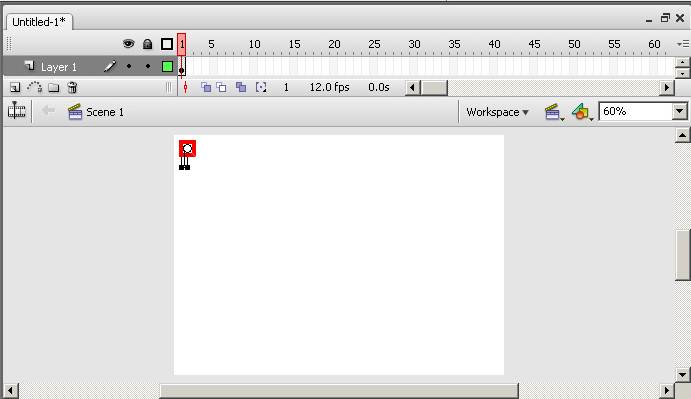
Это означает, что текстовое поле имеет неограниченную ширину и при вводе символов будет расширяться до тех пор, пока пользователь не переведет текст на новую строку.

Такой способ ввода текста не всегда удобен. Чтобы создать текстовое поле заданной ширины, нужно поместить инструмент «Text Tool» («Текст») в то место, откуда будет начинаться текстовая строка и очертить рамку, ограничивая ширину строки текста. Обратите внимание, что маркер, расположенный в правом верхнем углу, теперь имеет форму квадрата.
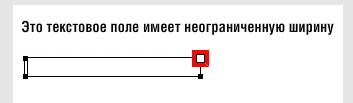
Теперь при вводе текста с клавиатуры поле не будет расширяться. При достижении границ текст будет автоматически перенесен на следующую строку.

Текстовые поля во Flash могут быть нескольких типов. Раскройте список «Text type» («Тип текста») в инспекторе свойств.
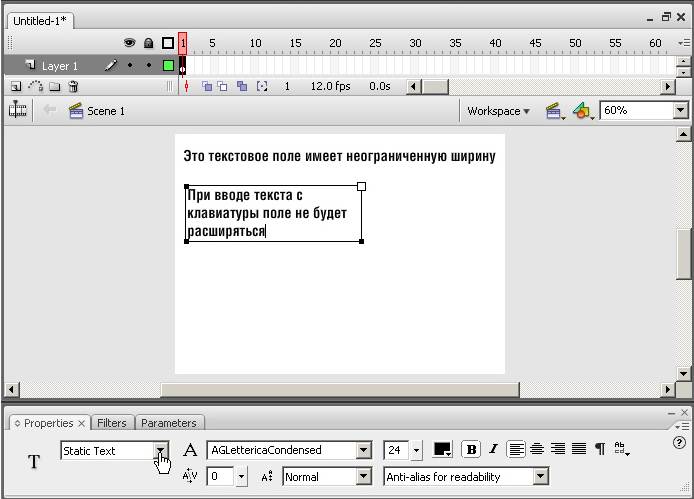
Наиболее часто используемый тип текстового поля – это «Static Text» («Статичный текст»). Этот тип текста используется для создания надписей, добавления больших объемов текста, а также для создания гиперссылок.
Текстовое поле типа «Dynamic Text» («Динамичный текст») отличается тем, что его содержимым можно управлять с помощью программного кода, так как ему можно сопоставить текстовую переменную. Такой тип поля используют, например, для отображения набранных баллов в игре или для загрузки текстовой информации из внешних файлов.
Текстовое поле типа «Input Text» («Вводимый текст») используют для того, чтобы пользователь при работе с приложением Flash мог ввести текст с клавиатуры. Такой тип используется, например, для ввода пароля или для сбора данных от пользователя.
Выберите тип «Dynamic Text».

Обратите внимание, что рамка вокруг текстового поля немного изменилась. Маркер из верхнего правого угла переместился в нижний правый угол, а в инспекторе свойств появилось дополнительное поле «Instance Name» («Имя образца»), с помощью которого можно задать для динамического текстового поля уникальный идентификатор.

5.2. Форматирование текста с помощью инспектора свойств
Adobe Flash CS3 предоставляет широкие возможности для форматирования текстовых полей. Чтобы изменить параметры текстового поля, сначала необходимо выделить его. Щелкните по тексту инструментом «Selection Tool» («Выделение»). Обратите внимание, что попасть нужно именно по символу.
Чтобы выбрать другой шрифт, раскройте список «Font» («Шрифт») в инспекторе свойств.
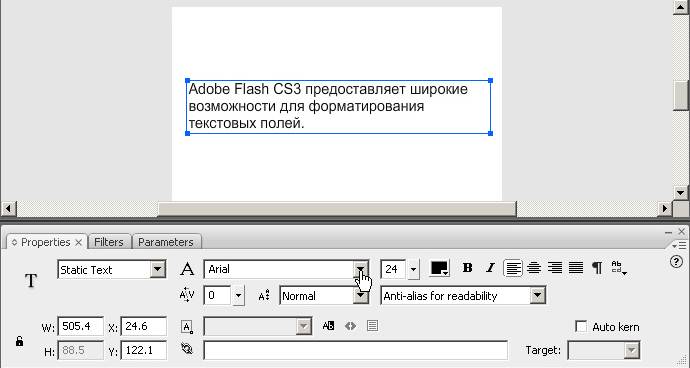
При перемещении курсора по списку шрифтов, появляется окно предварительного просмотра, в котором можно оценить внешний вид шрифта. Чтобы выбрать подходящий вариант, щелкните по нему мышью.
Чтобы изменить размер шрифта, нужно ввести соответствующую цифру в поле «Size» («Размер»).
Чтобы поменять цвет текста, раскройте список «Text (Fill) Color» («Цвет (Заливка) текста»). В появившемся окне выберите нужный цвет.
Нажмите кнопку «Toggle the bold style» («Переключить полужирный стиль»), чтобы изменить стиль символов на полужирный.
Кнопка «Toggle the italic style» («Переключить курсивный стиль») изменяет стиль текста на курсив.
Правее расположены кнопки, позволяющие изменить выравнивание текста. Нажмите кнопку «Align Center» («Выровнять по центру»), чтобы выровнять текст по центру.

Нажмите кнопку «Edit format Options», («Редактировать опции форматирования») чтобы открыть окно редактирования абзаца.
Здесь можно установить отступ для первой строки абзаца, расстояние между строками, размер поля слева и размер поля справа для абзаца. Нажмите кнопку «Cancel» («Отмена»), чтобы закрыть опции форматирования.
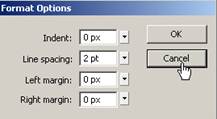
Список «Font rendering method» («Метод отображения текста») позволяет изменить качество отображения шрифта, сделать его пиксельным, или более размытым.
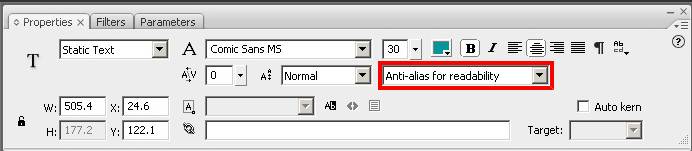
Поле «URL Link» позволяет сделать из текстовой надписи гиперссылку. Для этого нужно указать в поле URL-адрес любой web-страницы.
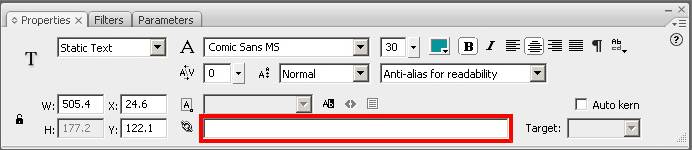
Видно, что текст поля теперь подчеркнут пунктиром. Кроме того, стал доступен список «Target» («Цель»), в котором нужно указать, в каком окне должна открываться запрошенная страница. Чтобы страница открывалась в новом окне, раскройте список «Target» («Цель») и выберите вариант «_blank».
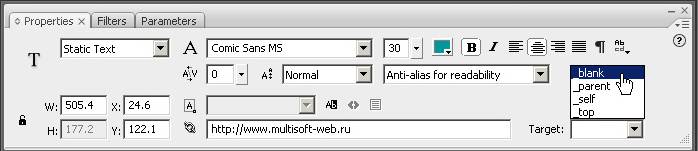
Чтобы проверить работу гиперссылки, надо опубликовать фильм. Для этого войдите в меню «File» («Файл»), затем раскройте подменю «Publish Preview…» («Предварительный просмотр публикации…») и выберите вариант «Flash» (или просто нажмите Ctrl+Enter).
Щелкните по тексту левой кнопкой мыши, чтобы перейти по гиперссылке.
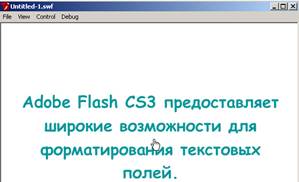
Составитель: Салий Н.А.